Correction : le solde Google Play continue dêtre refusé

Si le solde Google Play continue d
Internet n'est pas l'endroit le plus sûr. Il peut être nécessaire d'éviter les sites Web malveillants, dangereux et peu adaptés au travail ou aux enfants. Si vous vous inquiétez des sites que vous (ou d'autres) visitez sur un appareil Android, vous pouvez envisager de le bloquer.
Malheureusement, il n'existe pas de méthode simple et intégrée pour bloquer les sites Web inappropriés sur Android. Il existe cependant des solutions de contournement que vous pouvez essayer à la place.
Si vous souhaitez bloquer un site Web sur Android sans rooter votre appareil au préalable, voici ce que vous devrez faire.
Utiliser un pare-feu d'application pour bloquer les sites Web sur Android
L'une des solutions les plus simples pour bloquer un site Web sur Android consiste à utiliser un pare-feu d'application. La configuration d'une application de pare-feu, telle que NoRoot Firewall , peut vous aider à bloquer certains sites Web sur votre appareil. Cela fonctionne en empêchant votre appareil de charger ces pages.
Pour commencer à utiliser un pare-feu d'application sur Android, procédez comme suit :
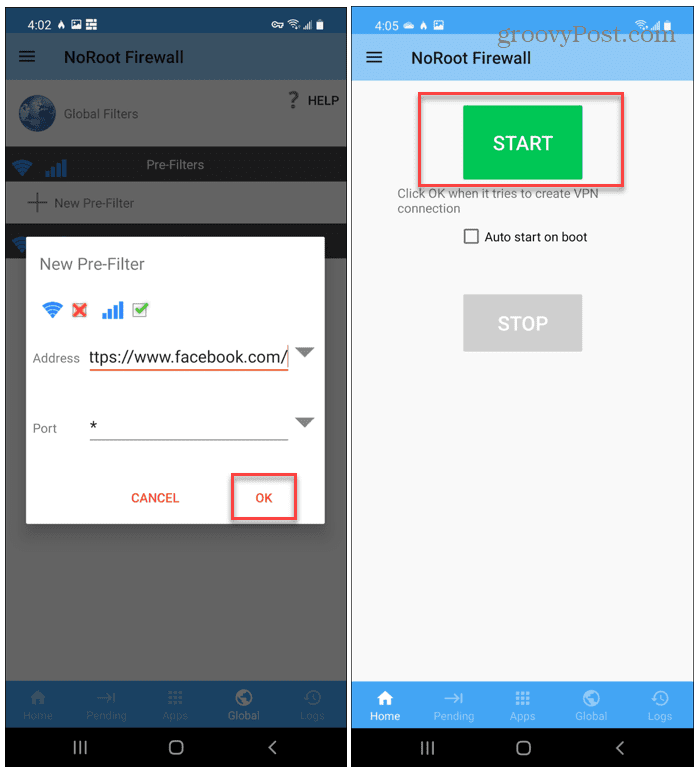
Une fois que vous avez ajouté un site au pare-feu NoRoot, le pare-feu lui-même bloquera toute tentative de chargement à l'avenir. Si vous essayez, vous verrez une erreur de connexion.
Vous devrez supprimer le site Web du pare-feu pour charger le site Web à l'avenir.
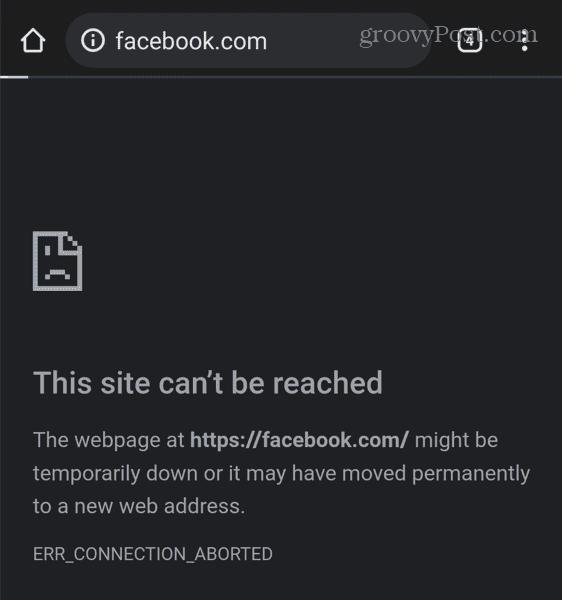
Cette méthode est fastidieuse, mais si vous souhaitez bloquer quelques sites sélectionnés, l'utilisation de NoRoot Firewall en vaut la peine. C'est gratuit et permet le blocage illimité de sites.
Comment bloquer des sites Web sur Android avec Trend Micro
Une autre bonne option pour bloquer un site Web sur Android consiste à utiliser Trend Micro Mobile Security . Trend Micro propose également un scanner QR gratuit qui facilite la recherche de mots de passe Wi-Fi sur Android .
Trend Micro vous permet d'utiliser certains groupes de catégories, tels que les divertissements pour adultes ou les jeux d'argent, pour bloquer automatiquement les sites Web sensibles. Si vous vous inquiétez pour un enfant, par exemple, vous pouvez activer cette fonctionnalité pour bloquer automatiquement l'accès. Vous pouvez également ajouter certains sites Web à une liste de blocage spécifique.
Il est important de noter que les fonctionnalités de Trend Micro (telles que le contrôle parental et le blocage de sites Web) nécessitent un abonnement. Vous pouvez l'utiliser gratuitement pendant 14 jours. Une fois cette période écoulée, vous devrez payer un abonnement mensuel ou annuel pour continuer à utiliser ces fonctionnalités.
Pour utiliser Trend Micro afin de bloquer des sites sur Android :
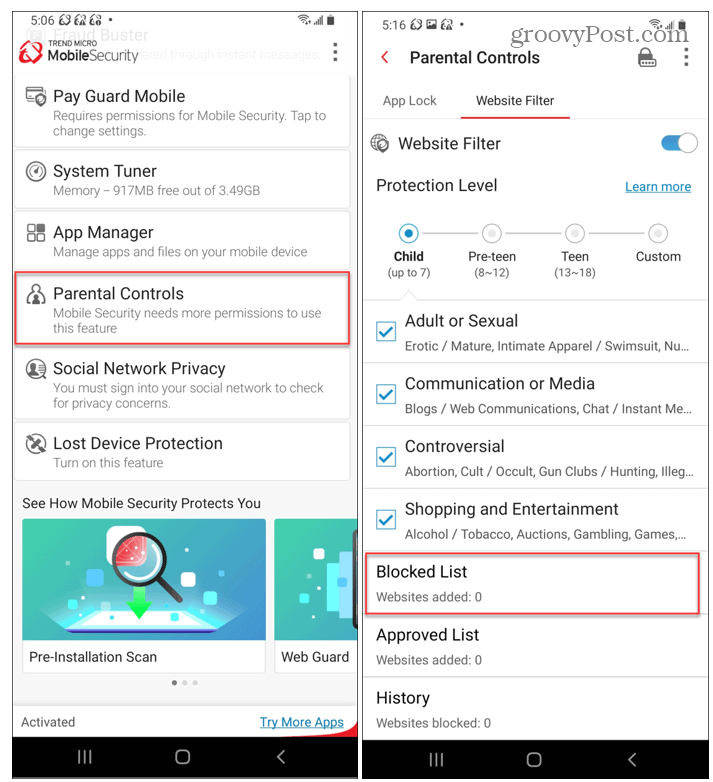
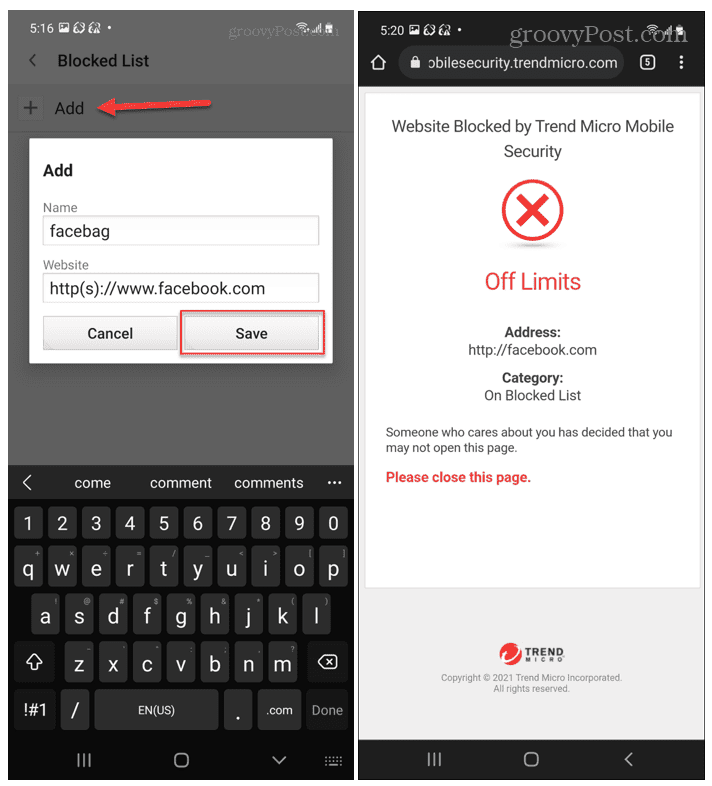
Lorsque Trend Micro est activé, un message de sécurité s'affiche si quelqu'un tente d'accéder à un site bloqué sur votre appareil. Si vous devez accéder à un site bloqué, vous devrez répéter ces étapes pour le débloquer ou désactiver complètement le filtre.
Utiliser BlockSite pour bloquer des sites Web sur Android
Si vous voulez vous empêcher de procrastiner, vous pouvez utiliser BlockSite . Cette application possède une interface propre et facile à utiliser qui vous permet de bloquer des sites sur Android en quelques clics.
Pour utiliser l'application BlockSite pour bloquer des sites sur Android :
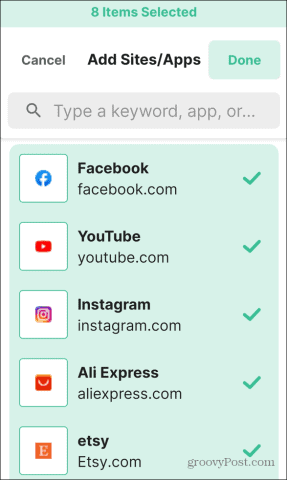
Tous les sites ou applications bloqués dans BlockSite resteront inaccessibles jusqu'à ce que vous les supprimiez de votre liste de blocage. BlockSite affichera un message d'erreur pour les sites ou les applications qui restent bloqués.

La version gratuite de l'application est adaptée à une utilisation occasionnelle, mais elle ne vous permet de bloquer que jusqu'à neuf éléments. Vous devrez passer au forfait illimité pour 9,99 $/an pour un blocage illimité et pour activer d'autres fonctionnalités comme la planification.
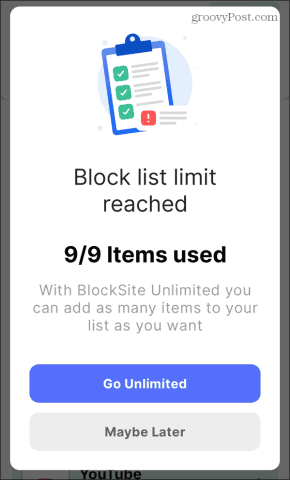
Autres façons de bloquer des sites Web sur Android
Les étapes ci-dessus vous permettront de bloquer un site Web sur Android sans rooter votre téléphone. Cependant, si vous rootez votre téléphone, vous pourrez modifier le fichier Hosts de votre appareil pour bloquer certains sites Web. Cependant, l'enracinement de votre appareil Android n'est généralement pas recommandé de nos jours, ce n'est donc pas une méthode que nous recommandons ici.
Une autre option consiste à configurer OpenDNS sur votre routeur domestique. Vous pouvez ensuite utiliser les fonctionnalités de filtrage Web sur OpenDNS pour bloquer les sites afin de bloquer tout site Web dangereux, mais cela ne fonctionnera que lorsque vous êtes connecté à votre réseau domestique.
Avez-vous vos propres suggestions pour bloquer les sites Web sur votre appareil Android ? Faites-nous part de vos recommandations dans les commentaires ci-dessous.
Si le solde Google Play continue d
Résolvez l’erreur 94 Échec du chargement de Hulu sur un PC Windows 10 ou une Xbox One grâce à nos solutions efficaces pour corriger le code d
Apprenez à corriger le code d
Si vous avez une image, une vidéo ou un fichier qui accompagne une note, apprenez à les insérer facilement dans OneNote grâce à notre guide étape par étape !
Obtenez des solutions pour corriger l
Apprenez à citer des sources et à créer une bibliographie dans Google Docs de manière efficace. Suivez ces étapes simples pour améliorer la qualité de vos travaux.
Suivez ici tous les correctifs possibles pour résoudre l
Résolvez le problème lorsque les fonctionnalités de jeu ne sont pas disponibles pour le bureau Windows ou l
Découvrez comment exporter vos messages de chat Discord. Apprenez les meilleures méthodes, y compris l
Obtenez des détails complets sur l'erreur de tête d'impression manquante ou défaillante. Essayez les meilleurs correctifs pour résoudre l'erreur de tête d'impression manquante ou en échec de HP Officejet.
![[RESOLU] Comment corriger lerreur Hulu 94 sur Windows 10 et Xbox One ? [RESOLU] Comment corriger lerreur Hulu 94 sur Windows 10 et Xbox One ?](https://luckytemplates.com/resources1/c42/image-2767-1001202432319.png)
![[7 solutions testées] Correction du code derreur 0xc000017 sur Windows 10 [7 solutions testées] Correction du code derreur 0xc000017 sur Windows 10](https://luckytemplates.com/resources1/images2/image-8976-0408150639235.png)

![[RÉSOLU] Comment réparer Discord en changeant davatar trop rapidement ? [RÉSOLU] Comment réparer Discord en changeant davatar trop rapidement ?](https://luckytemplates.com/resources1/images2/image-5996-0408150905803.png)

![CORRIGÉ : Erreur de VIOLATION DE LICENCE SYSTÈME dans Windows 10 [10 CORRECTIONS FACILES] CORRIGÉ : Erreur de VIOLATION DE LICENCE SYSTÈME dans Windows 10 [10 CORRECTIONS FACILES]](https://luckytemplates.com/resources1/images2/image-4999-0408150720535.png)


![Correction de lerreur Tête dimpression manquante ou défaillante sur les imprimantes HP [8 astuces] Correction de lerreur Tête dimpression manquante ou défaillante sur les imprimantes HP [8 astuces]](https://luckytemplates.com/resources1/images2/image-2788-0408151124531.png)